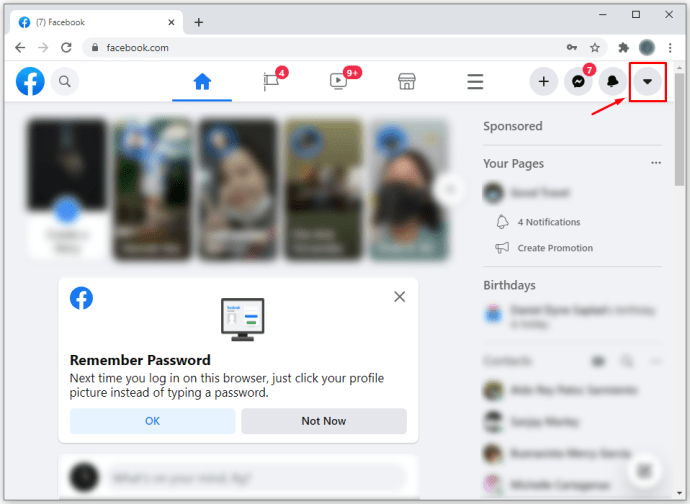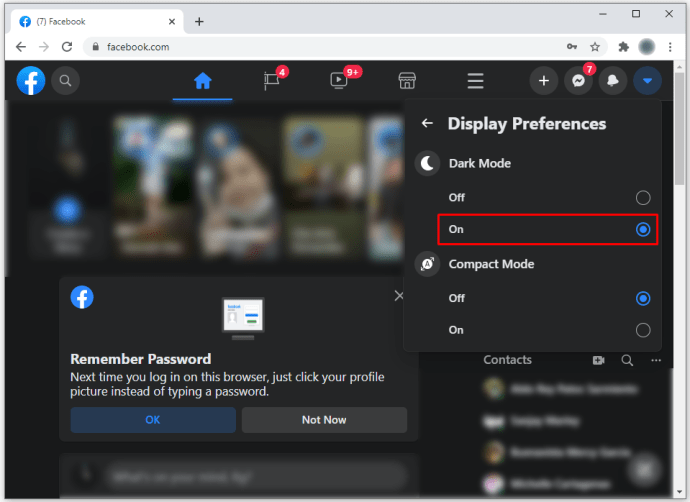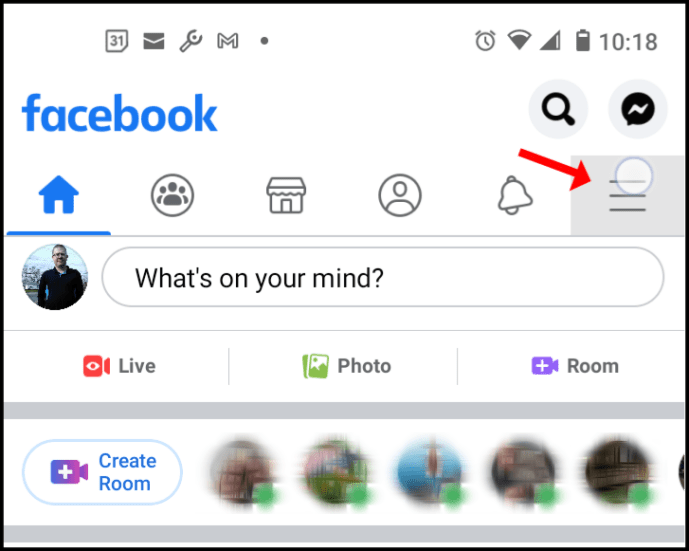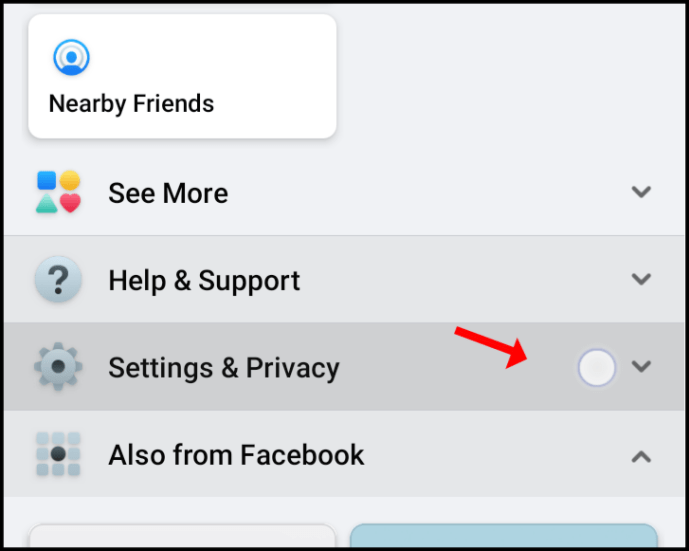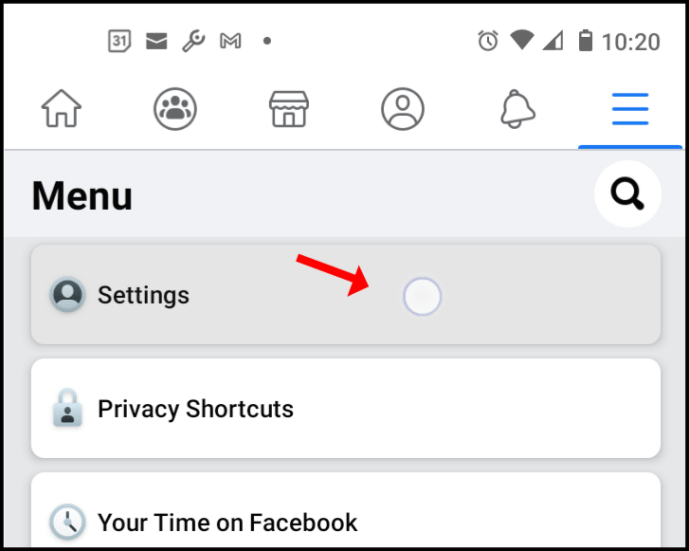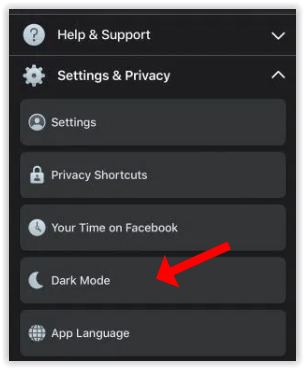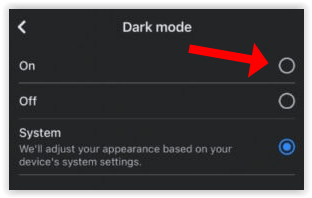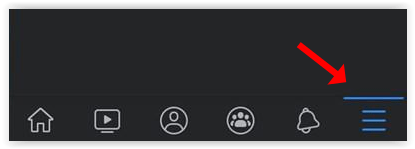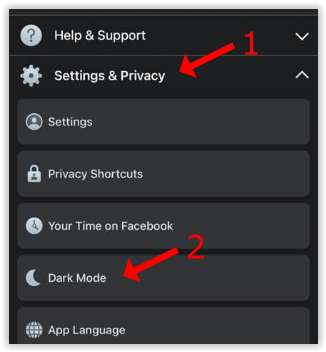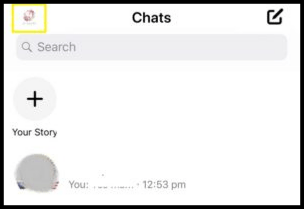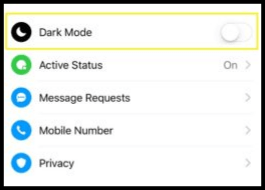সর্বশেষ Facebook ব্যবহারকারী ইন্টারফেস (UI) একটি স্বাগত পরিবর্তন এবং পুরানো সংস্করণ থেকে একটি সহজ পরিবর্তন। যেহেতু ডার্ক মোড বিকল্পটি অ্যাপগুলির জন্য একটি জনপ্রিয় পছন্দ, তাই এটি বোঝায় যে Facebook ফিচারটি চালু করবে।
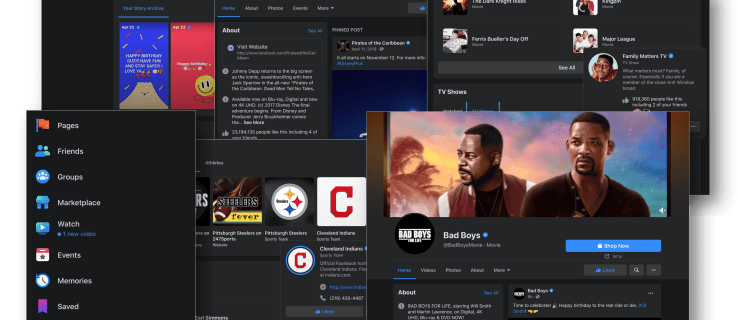
2019 সালে, Apple iOS 13-এ একটি গ্লোবাল ডার্ক মোড বিকল্প চালু করেছিল৷ Android 10 এবং তার উপরেও একটি গ্লোবাল ডার্ক মোড সেটিং সমর্থন করে, কিন্তু অপারেটিং সিস্টেমগুলি Facebook-এর সাথে ভালভাবে কাজ করে না৷ যাইহোক, Facebook যেকোন অপারেটিং সিস্টেম থেকে স্বাধীন একটি ডার্ক মোড বিকল্পে কাজ করছে, ঠিক যেমনটি অন্যান্য অ্যাপ ডেভেলপারদের বছরের পর বছর ধরে আইওএস এবং অ্যান্ড্রয়েডের সিস্টেমে পছন্দ করার আগে করতে হয়েছিল।
সামঞ্জস্যতা নির্বিশেষে, প্রতিটি অ্যাপ্লিকেশন বা ডিভাইসে Facebook, সেইসাথে মেসেঞ্জারে ডার্ক মোড সেট করার একটি আলাদা প্রক্রিয়া রয়েছে। এই নিবন্ধটি আপনাকে ব্যবহৃত অ্যাপ এবং অপারেটিং সিস্টেমের উপর ভিত্তি করে Windows 10, macOS Catalina, Android 10+ এবং iOS 13+ এর উপর ভিত্তি করে বিভিন্ন পদ্ধতির মাধ্যমে নিয়ে যায়।
ম্যাক এবং উইন্ডোজ ব্রাউজারে Facebook ডার্ক মোড সক্ষম করুন
Windows বা macOS ব্রাউজারে Facebook-এর জন্য ডার্ক মোড চালু করতে, নিম্নলিখিতগুলি করুন:
- Facebook-এর উপরের-ডানদিকে নিচের দিকে-মুখী তীরটিতে ক্লিক করুন।
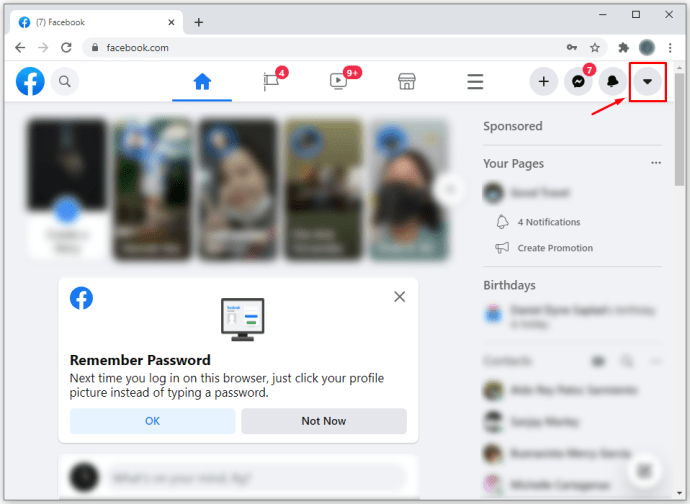
- সেটিংসের অধীনে ডার্ক মোড খুঁজুন, তারপর বিকল্পটি সক্রিয় করতে স্লাইডারটিকে ডানদিকে সরান। আপনার ফেসবুক পেজ সাদার পরিবর্তে কালো ব্যাকগ্রাউন্ড সহ প্রদর্শিত হবে।
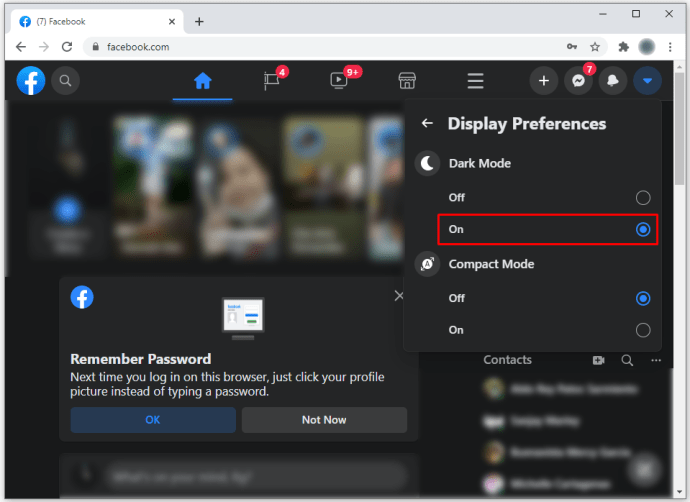
বিঃদ্রঃ: Facebook-এ লাইট মোড থেকে ডার্ক মোডে স্যুইচ করার সময় (একটি ব্রাউজারে থাকাকালীন), বোর্ড জুড়ে সেটিং পরিবর্তন হয়। মেসেঞ্জার সহ প্রতিটি পৃষ্ঠা স্বয়ংক্রিয়ভাবে অন্ধকার UI বৈশিষ্ট্যযুক্ত হবে।
অ্যান্ড্রয়েড এবং আইওএসে ফেসবুক ডার্ক মোড সক্ষম করুন
পূর্বে উল্লিখিত হিসাবে, মেসেঞ্জার আইওএস এবং অ্যান্ড্রয়েডের অ্যাপ্লিকেশানগুলিতে ডার্ক মোড বৈশিষ্ট্য অন্তর্ভুক্ত রয়েছে এবং তারা বেশ কিছুদিন ধরে উপস্থিত রয়েছে। ফেসবুক এখন আইওএস এবং অ্যান্ড্রয়েড ডিভাইসে ডার্ক মোড সেটিং প্রকাশ করেছে। পূর্বে উল্লিখিত হিসাবে, গ্লোবাল ডার্ক মোড অ্যান্ড্রয়েড 10 বা তার উপরে (অথবা iOS 13 এবং তার উপরে) সেটিং ফেসবুককে মোটেও পরিবর্তন করে না, অন্তত এখনই নয়।
অ্যান্ড্রয়েড অ্যাপে Facebook ডার্ক মোড সক্ষম করুন
অ্যান্ড্রয়েড ফেসবুক অ্যাপে ডার্ক মোড চালু করতে, এই সহজ পদক্ষেপগুলি অনুসরণ করুন:
- ফেসবুক হোমে, ট্যাপ করুন "হ্যামবার্গার" তিনটি অনুভূমিক রেখা সহ মেনু আইকন।
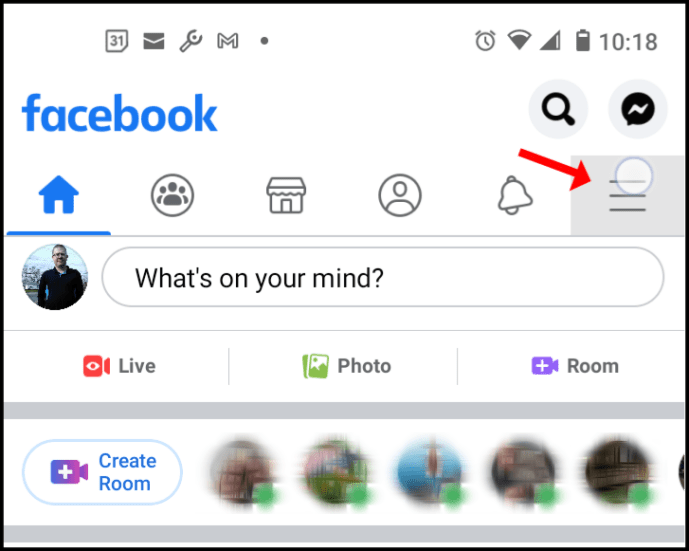
- ক্লিক করুন "সেটিংস এবং গোপনীয়তা" প্রধান মেনুতে।
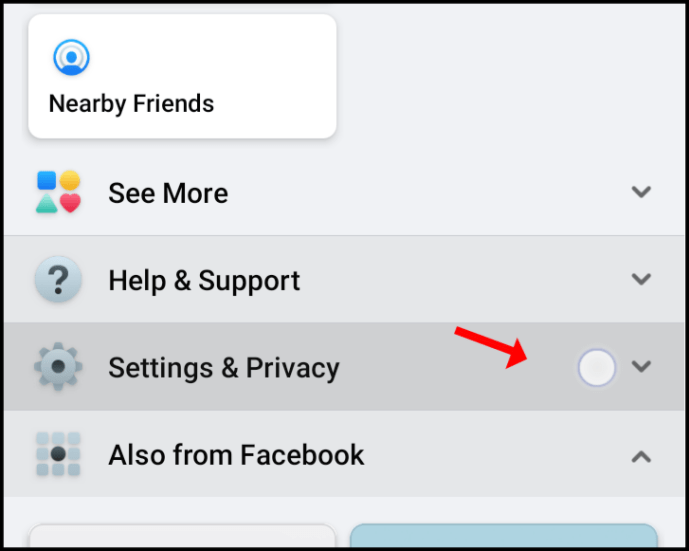
- টোকা "সেটিংস" সাব-মেনুতে।
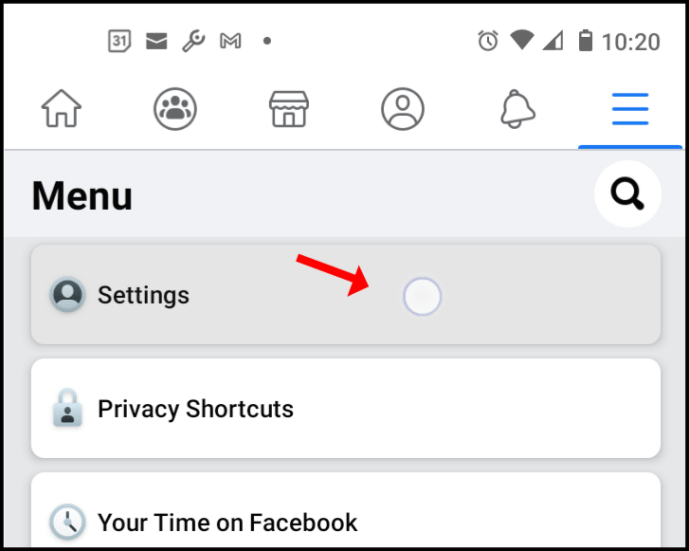
- নির্বাচন করুন "ডার্ক মোড" কাস্টম অপশন খুলতে।
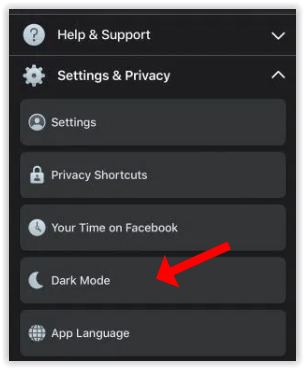
- নির্বাচন করুন "চালু" ডার্ক মোড সক্রিয় করতে।
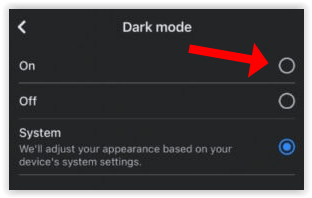
iOS এ Facebook ডার্ক মোড সক্ষম করুন
iOS-এ Facebook ডার্ক মোডের রোলআউট এখন উপলব্ধ। নিচের ধাপগুলো অনুসরণ করুন।
- ফেসবুক হোমে, ট্যাপ করুন "হ্যামবার্গার" নীচে-ডান বিভাগে মেনু আইকন পাওয়া গেছে।|
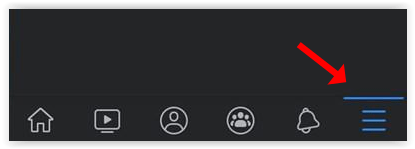
- নির্বাচন করুন "সেটিংস এবং গোপনীয়তা" প্রধান মেনুতে, তারপর নির্বাচন করুন "ডার্ক মোড" প্রসারিত মেনু থেকে।
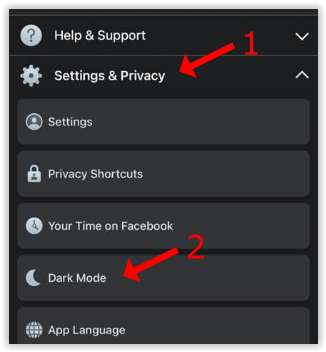
আইওএস-এ ফেসবুক মেসেঞ্জার ডার্ক মোড
iOS Facebook মেসেঞ্জার অ্যাপে ডার্ক মোড সেটিং সক্ষম করতে, নিম্নলিখিত পদক্ষেপগুলি ব্যবহার করুন৷
- উপরের বাম কোণায় অবস্থিত আপনার প্রোফাইল ছবি নির্বাচন করুন।
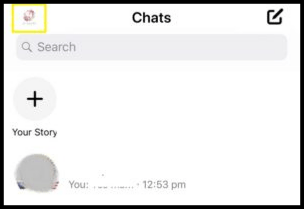
- পছন্দ করা "ডার্ক মোড" বিকল্প
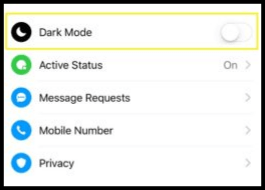
আপনি যদি একজন Facebook লাইট ব্যবহারকারী হন বা মূল অ্যান্ড্রয়েড Facebook অ্যাপে না আসা পর্যন্ত ডার্ক মোড উপভোগ করার জন্য এটিকে সামঞ্জস্য করতে চান, তবে এখনও আপনার আশা পূরণ করবেন না। Facebook লাইট অ্যাপের জন্য প্রতিটি দেশে ডার্ক মোড উপলব্ধ নয়। যাই হোক না কেন, এই বৈশিষ্ট্যটি চালু করতে, নিয়মিত অ্যান্ড্রয়েড Facebook ডার্ক মোড সেটিংসের নির্দেশাবলী অনুসরণ করুন।
Facebook ডার্ক মোডের সীমাবদ্ধতা ছাড়াও, আপনি আপনার ফোনের লাইট এবং ডার্ক মোড সেটিংস ব্যবহার করে দেখতে পারেন। অ্যান্ড্রয়েড এবং আইওএস এমন বৈশিষ্ট্য অফার করে যা দিন বা রাতে উন্নত দৃশ্যমানতার জন্য একটি গাঢ় পটভূমি তৈরি করতে রং রূপান্তর করে। আইওএস বিকল্পটিতে এখনই Facebook এর সাথে কাজ করার আরও ভাল সুযোগ রয়েছে, তবে কোনও গ্যারান্টি নেই। গ্লোবাল ডার্ক মোড সেটিং এটিকে সমর্থন করে এমন যেকোনো অ্যাপে গাঢ় পটভূমি প্রয়োগ করে।
দুর্ভাগ্যবশত, iOS মোবাইলে প্রধান Facebook অ্যাপে ডার্ক মোড উপভোগ করার কোনো নিশ্চিত উপায় নেই যদি না আপনি বর্তমান রোলআউট পাওয়ার জন্য যথেষ্ট ভাগ্যবান হন। অ্যান্ড্রয়েডের জন্য, ডার্ক মোডকে আপাতত মেসেঞ্জার হতে হবে যদি না আপনার কাছে লাইট সংস্করণ বা বিটা সংস্করণ না থাকে তবে এটি কিছুই না হওয়া থেকে ভাল।
সচরাচর জিজ্ঞাস্য
ডার্ক মোড এখনও ফেসবুক ভক্তদের কাছে তুলনামূলকভাবে নতুন। যদিও এটি একটি চমত্কার বৈশিষ্ট্য, আপনার আরও প্রশ্ন থাকতে পারে। প্রায়শই জিজ্ঞাসিত প্রশ্নের উত্তর পেতে পড়তে থাকুন।
আমি ডার্ক মোডের বিকল্প দেখতে পাচ্ছি না। কি হচ্ছে?
এটি ছিল, এক সময়ে, আমরা সবচেয়ে জনপ্রিয় প্রশ্ন পেয়েছি। Facebook ধীরে ধীরে ব্যবহারকারীদের নির্বাচন করতে এবং শুধুমাত্র নির্বাচিত ডিভাইসে ডার্ক মোড চালু করেছে। আজ, এটি সবার কাছে উল্লিখিত ডিভাইসগুলির সাথে উপলব্ধ হওয়া উচিত। কিন্তু, যদি আপনি ডার্ক মোড বিকল্পটি দেখতে না পান তবে আমাদের একটু গভীর খনন করতে হবে।
প্রথমত, আপনি যদি আইওএস বা অ্যান্ড্রয়েডের জন্য Facebook অ্যাপ্লিকেশন ব্যবহার করেন তবে আপনি সর্বশেষ সংস্করণটি চালাচ্ছেন তা যাচাই করুন। এটি গুরুত্বপূর্ণ কারণ এটি একটি নতুন আপডেট যা আমাদের কাছে ডার্ক মোড উপস্থাপন করেছে। এটি আপ-টু-ডেট না হলে, এগিয়ে যান এবং আপনার অ্যাপ আপডেট করুন।
এর পরে, আপনি যদি একটি ওয়েব ব্রাউজার ব্যবহার করেন তবে আপনি একটি পুরানো সংস্করণ চালাচ্ছেন। যখন ডার্ক মোড প্রথম প্রকাশিত হয়েছিল, তখন এটি শুধুমাত্র নতুন ফেসবুকে উপলব্ধ ছিল। Facebook-এর উপরের ডানদিকের কোণায় তীর আইকনে আলতো চাপুন এবং নতুন Facebook-এ স্যুইচ করার জন্য একটি বিকল্প খুঁজুন। এই বিকল্পটি 2021 সালে মোটেও প্রদর্শিত হবে না, তবে আমরা যেমন বলেছি, আপনি যদি কোনওভাবে একটি পুরানো সংস্করণ চালান তবে বিকল্পটি উপস্থিত হওয়ার আগে আপনাকে নতুন Facebook-এ স্যুইচ করতে হবে।
ডার্ক মোড কি ভালো?
বেশিরভাগ ব্যবহারকারী ডার্ক মোড পছন্দ করেন কারণ এটি আরও ভাল দেখায়। তবে, এটাও বলা হয়েছে যে ডার্ক মোড চোখের উপর কম চাপ দেয় এবং এটি মেলাটোনিনের মাত্রাকে প্রভাবিত করে না (অর্থাৎ ঘুমানোর আগে আপনার ফোনে খেলার পরে আপনি ঘুমাতে পারবেন না।)
ডার্ক মোড উজ্জ্বল বিকল্পের চেয়ে কম ব্যাটারি লাইফ ব্যবহার করে। সামগ্রিকভাবে, ডার্ক মোড সঙ্গত কারণে একটি জনপ্রিয় বৈশিষ্ট্য। যাইহোক, কিছু লোক স্ট্যান্ডার্ড ইন্টারফেস পছন্দ করে যার কারণে আপনি চাইলে সবসময় ফিরে যেতে পারেন।